Teilnehmende aus einer Liste der Organisation hinzufügen
Häufig macht es Sinn, wichtige Anspruchsgruppen aktiv zur digitalen Mitwirkung einzuladen. Wenn Sie häufig die ähnlichen Adressaten einladen (z.B. ständige Adressaten), können Sie eine Adressliste auf der Organisationsebene bereitstellen. Diese können anschliessend in den verschiedenen Mitwirkungen verwendet werden. Beständige Adressdaten können so effizient in den jeweiligen Mitwirkungen hinzugefügt werden.
Teilnehmerliste erstellen
Schritt 1: Verwaltung der Teilnehmerlisten öffnen
Öffnen Sie als Organisations-Administrator/in die Organisationsverwaltung und wählen Sie den Menüpunkt «Teilnehmerlisten» an.
Falls Sie bereits Teilnehmerlisten hochgeladen haben, werden diese in einer Tabelle angezeigt.
Schritt 2: Neue Liste erstellen
Eine Liste besteht aus einem Titel, einer optionalen Beschreibung und einer Excel-Datei, welche die Kontaktangaben der Adressaten enthält.
- Um eine neue Liste zu erstellen, klicken Sie auf «Datei hochladen».
- Geben Sie einen Listentitel ein, z.B. «Alle Gemeinden».
- Geben Sie optional eine Beschreibung ein, die Ihnen hilft, die Übersicht über die Listen zu behalten.
- Laden Sie die Musterdatei als Excel herunter und füllen Sie die Adressaten nach den Vorgaben ein.
- Wählen Sie die Excel-Datei in der E-Mitwirkung aus oder ziehen Sie diese in die Markierung.
Schritt 4: Speichern
Klicken Sie auf "Speichern". Nach erfolgreicher Prüfung der Datei wird diese in Listenübersicht und als Auswahl in den Mitwirkungen angezeigt.
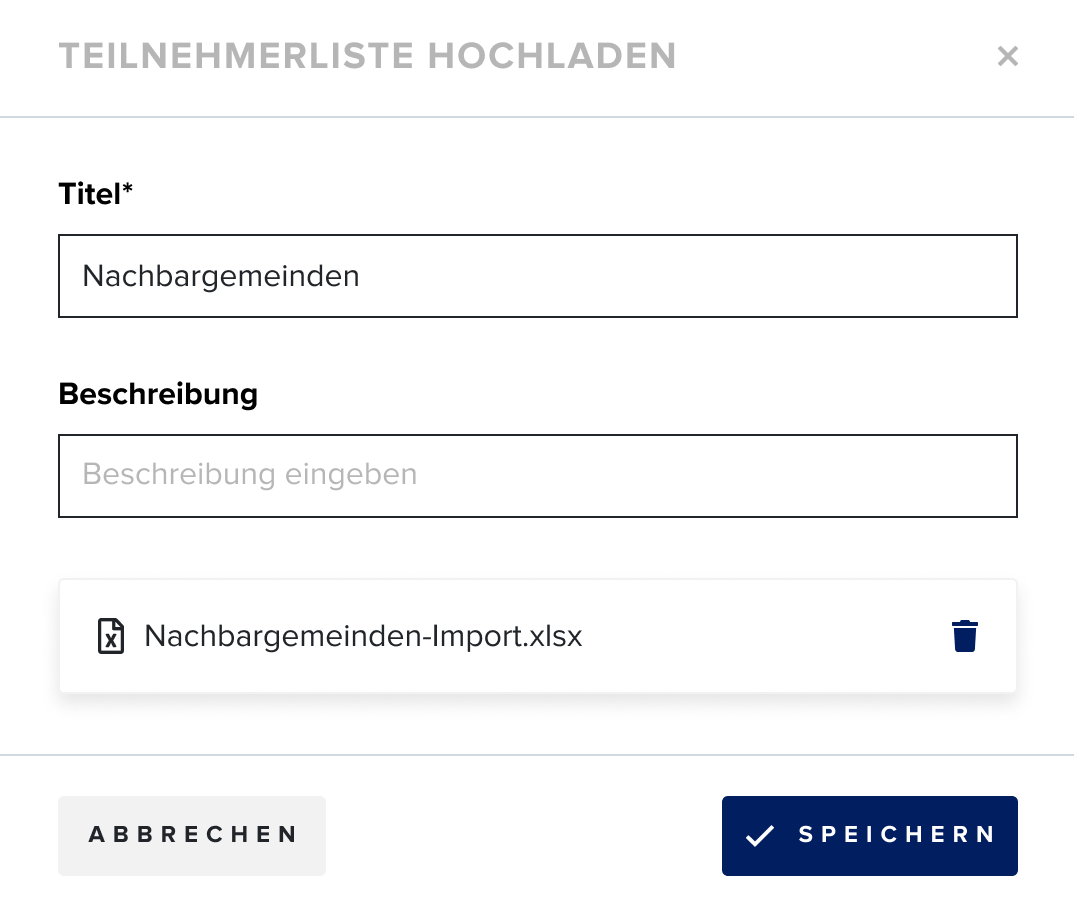
Sie haben die Möglichkeit, den Titel und die Beschreibung nachträglich zu ändern.
Sie haben die Möglichkeit, den Titel und die Beschreibung nachträglich zu ändern.

Falls Sie die Datei zu einer Teilnehmerliste austauschen möchten, müssen Sie die Teilnehmerliste löschen und eine neue erstellen.
Teilnehmende aus einer Liste zu einer Mitwirkung hinzufügen
Erfahren Sie folgend, wie Sie auf Ebene der einzelnen Mitwirkung die Teilnehmenden aus einer bereitgestellten Liste hinzufügen können.
Schritt 1: Mitwirkung öffnen und Phase auswählen
Öffnen Sie die Teilnehmerverwaltung der jeweiligen Mitwirkung. Wählen Sie die Phase aus, zu welcher die Mitwirkungsteilnehmende hinzugefügt werden sollen.
Schritt 2: Teilnehmende hinzufügen
Klicken Sie auf die Schaltfläche «Aktionen» und wählen Sie den Menüpunkt «Teilnehmer/in hinzufügen» an. Klicken Sie anschliessend auf «Aus Liste hinzufügen» und danach auf «Weiter».
Schritt 3: Liste auswählen
Wählen Sie die gewünschte Liste aus und klicken Sie auf «Weiter».

Optional: Nachdem eine Liste ausgewählt wurde, wird Ihnen ein "Vorschau anzeigen" Link angezeigt, welcher bei einem Klick einen Download der dahinterliegenden Excel-Datei startet.
Schritt 4: Bestätigung
Als letzter Schritt wird Ihnen angezeigt, wie viele Teilnehmende importiert werden würden. Nach der Bestätigung der Aktion werden die Teilnehmenden in die beschriebene Phase hinzugefügt.
Schritt 5: Nächste Schritte
Die Teilnehmenden sind nur in der Teilnehmerübersicht mit dem Status «Vorgemerkt» ersichtlich.
Als nächsten Schritt können Sie diese z.B. per E-Mail einladen oder einen postalischen Versand durchführen.
Als nächsten Schritt können Sie diese z.B. per E-Mail einladen oder einen postalischen Versand durchführen.